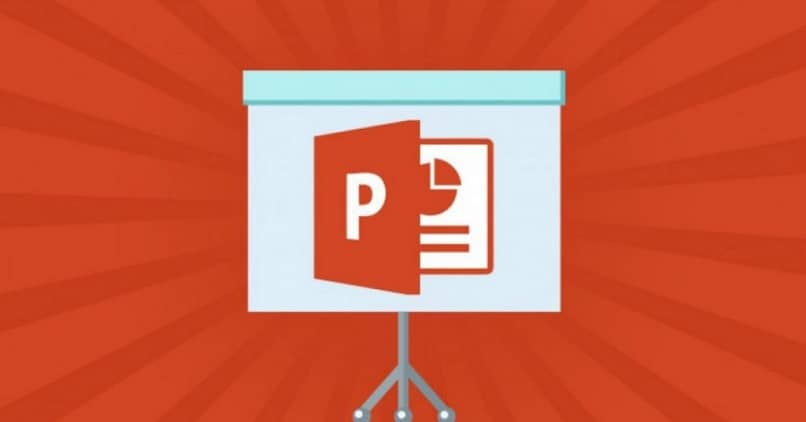
Olitpa opiskelija tai opettaja, tiedät kuinka käytännölliset Microsoft PowerPoint -diat ovat. Niiden avulla on erittäin helppo tehdä näyttelyitä ja kehittää luokkia, jotta saavutettaisiin se, mikä suurella vaikeudella saavutettaisiin liitutaululla tai mainostaululla.
Microsoft PowerPointin ansiosta luovuus ja intohimo siihen, mitä haluat tehdä tai selittää, voidaan välittää kokonaan, jolloin yleisösi on erittäin tyytyväinen ja tietoinen koko potentiaalistasi.
Olet todennäköisesti jo työskennellyt tämän arvokkaan työkalun kanssa, jolla voit kirjoittaa tekstiä tavallisimmin: vaakasuoraan ja suoraan. No, tällä kertaa opetamme sinulle kuinka voit taivuttaa tai taivuttaa tekstiä Microsoft PowerPointissa. Siihen voidaan myös lisätä animaatioita ja siirtymiä. Diaesitykset näyttävät siten vaikuttavammilta ja ammattimaisemmilta.
Taivuta tai kumarta tekstiä Microsoft PowerPointin tekstitehosteilla
Esimerkiksi vaiheet, joilla tekstit saa epätavallisen muodon kaarevaNiitä on erittäin helppo levittää, saat ne muutamassa minuutissa. Sinun on avattava tyhjä esitys, tätä varten valitset tietokoneen työpöydältä käynnistyskuvakkeen, napsautat vaihtoehtoa ”kaikki ohjelmat” ja etsit Microsoft Office -kansiota.
Napsauta siellä PowerPoint. Valitse tyhjä esitys, josta puhuimme, ja olet valmis luomaan paras dia. Tekstitehosteiden avulla voit antaa ainutlaatuisen kosketuksen haluamaasi otsikkoon tai lauseeseen. Noudata seuraavia ohjeita:
- Siirry ”Lisää” -valikkoon ja siirry ”Teksti” -ryhmään, jossa napsautat vaihtoehtoa Sana taidetta.
- Valitse tyyli, josta pidät eniten, ja kirjoita ilmaus tai otsikko, jonka haluat korostaa.
- Välilehti, jossa on sana ”Muoto”, aktivoidaan välittömästi. Siirry osioon ”WordArt -tyylit” ja sinun on napsautettava ”Tekstitehosteet”. Voit jopa sisällyttää tekstiin mukautetun animaation.
- Paina ”Muunna” -vaihtoehtoa, niin näet eri vaihtoehdot, joiden avulla tekstistä tulee houkutteleva. ”Seuraa polkua” -kohdasta löydät kaareva tai kaareva vaikutus, jonka haluat antaa lauseellesi.
- Säädä teksti haluttuun kokoon ja muotoon mitoituskahvoilla.
Käytä piirtotyökaluja luodaksesi kaarevaa tekstiä
Voit tehdä tämän seuraavasti:
- Siirry ”Käynnistä” -valikkoon ja etsi ”Piirustus” -osa, valitse ”Tekstiruutu” -vaihtoehto.
- Avaa luomasi esityksen tekstikenttä ja kirjoita ilmaus.
- Näet ”Muoto” -välilehden, josta sinun on löydettävä ja valittava ”WordArt -tyylit”. Lisäksi sinun on napsautettava ”Tekstitehosteet”.
- Näkyviin tulee luettelo vaihtoehdoista, napsauta ”Muunna” ja näet tekstitehosteita saatavilla, muun muassa lauseen kaarevuus tai kaarevuus.

Joten voit tehdä sen tällä tavalla, hyvin samankaltaisella tavalla kuin selitimme tämän artikkelin alussa, ja myös sen se vie muutaman minuutin. Haluamme tarjota sinulle osoitteessa miracomosehace.com yksinkertaisia ja käytännöllisiä ratkaisuja, jotta voit itse antaa parhaan visuaalisen vaikutelman Microsoft PowerPoint -esityksillesi, jotta voit luoda dioja luovalla ja ammattimaisella suunnittelulla.
He sanovat, että luovuus on älykkäästi hauskaa, joten kun lisäät dioihin tärkeitä yksityiskohtia, suosittelemme, että mietit, mitkä kuvat ja värit voisivat korostaa ja korostaa haluamiasi tietoja.
Upean työkalun kanssa PowerpointSen lisäksi, että voit tehdä dioja tärkeille tapahtumille, näyttelyille tai opettaa luokkaa, voit luoda, muokata ja lisätä parhaita kuvasarjoja tai valokuvia, joissa on viestejä ja sensaatiotehosteita, jotta saat hyvän lahjan jollekin erityiselle.
Tällä tavalla he muuttavat tuon hetken miellyttäväksi muistoksi. Niin saat kaiken irti Microsoft PowerPointille, niin epävirallisissa tilanteissa kuin muissakin muodollisemmissa ja tyylikkäissä tilanteissa, ja nauti tuloksista.